Comment terminer le programme d'un usager ayant une trousse Aetonix
Le processus de retour de trousse a plusieurs étapes qui doivent être réalisées en ordre afin que les notes de trousse puissent continuer à être partagées au cours du processus.
Lorsqu'un patient termine son programme avec la trousse aTouchAway, il est important de suivre les étapes suivantes pour permettre la communication entre l'équipe de soins et l'équipe de logistique au besoin.
Étape 1: Arrêtez tout protocole de soins
Utilisez soit les tableaux de bord ou l'application pour arrêter tout protocole actif.
Étape 2: Changer l'état du patient à "Terminé"
1. Depuis la page d'accueil des tableaux de bord, sous la section Gestion des usagers, accédez à la page Patients.
2. Localisez le patient et cliquez la boîte à la gauche de son nom.
3. Cliquez l'icône de crayon dans la colonne d'état du patient.
4. Changez l'état du patient à Terminé.
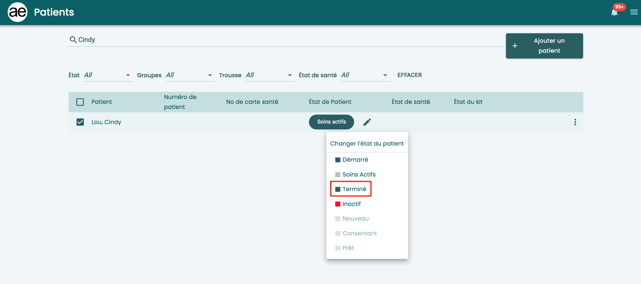
Étape 3: Initiez le processus de retour de trousse
Toujours sur la page Patients, faites une demande de retour de trousse en cliquant le menu 3-points situé complètement à la droite de la rangé du tableau ou se trouve le nom du patient.
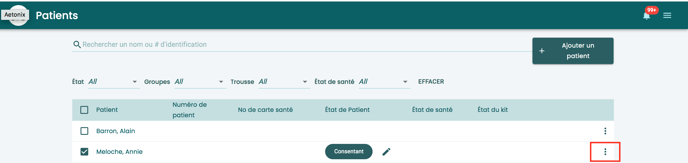
Cliquez l'option de retour de trousse avec l'icône de la flèche ![]() .
.
Vous verrez l'état de la trousse passer de "Installé" à "Prép Retour"; indiquant que la trousse est en préparation pour le retour.
L'équipe de logistique Aetonix organisera un appel de retour et de complétion du programme. Elle indiquera au patient la manière de remballer la trousse. Un service de ramassage à domicile sera mis à l'horaire à une date et à une fenêtre de temps qui convient au patient pour que le paquet puisse être ramassé sans contact.
- Une fois que l'appel de retour à été fait, l'état de la trousse changera à "En retour", puis "Retournée" une fois que le kit est retourné à notre établissement.
Étape 4: Attendez que le processus de retour soit complété
Au cours du processus de retour de trousse, l'état de la trousse cheminera de Prép Retour, à En retour, puis à Retournée.
Au cours de ces changements d'états, l'équipe de logistique peut avoir besoin de contacter le clinicien. Si le clinicien n'est plus gestionnaire du patient en raison d'une suppression hâtive, il ne verra plus les notes de trousse. Pour plus d'information, veuillez consulter: Envoyer et recevoir des notes relatives à la gestion des trousses
Pour maintenir l'accès aux notes de trousse, ne changez pas l'état du patient à Inactif jusqu'à ce que l'état de la trousse ait été changé à Retournée.
Étape 5: Changez l'état du patient à "Inactif"
Une fois que l'état de la trousse est à Retournée sur la page Patients, changez l'état du patient à Inactif en cliquant l'icône de crayon.
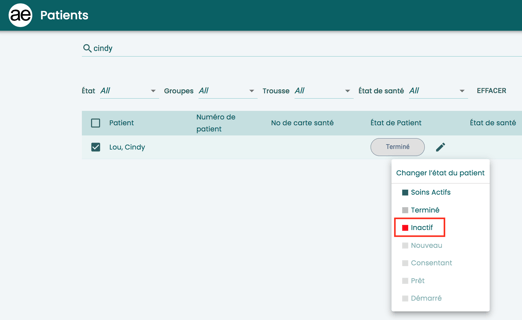
Confirmez les options adéquates dans la fenêtre d'avertissement d'inactivité et cliquez Désactiver pour terminer.
- Si vous cochez Supprimer les gestionnaires, l'option d'arrêt des protocoles sera sélectionnée automatiquement.
- Cliquer pour Supprimer les contacts est recommandé
- Si vous cochez Arrêter les protocoles, seuls les protocoles seront cessés, mais les gestionnaires continueront d'avoir accès au patient.
- Ne choisissez cette option que si le patient est inactif en raison d'une admission à l'hôpital ou de vacances. Pour ces situations, vous aurez besoin de remettre l'état du patient à Soins actifs et d'actionner les protocoles de nouveau une fois le patient prêt à continuer.
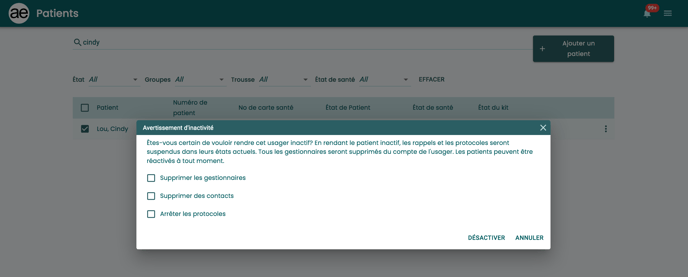
- Ne choisissez cette option que si le patient est inactif en raison d'une admission à l'hôpital ou de vacances. Pour ces situations, vous aurez besoin de remettre l'état du patient à Soins actifs et d'actionner les protocoles de nouveau une fois le patient prêt à continuer.